Vous avez installé et paramétré MailPoet (ex Wysija) ? Vos listes d’abonnés sont prêtes ? Il est temps d’envoyer votre première newsletter.
Envoyer une newsletter
Affichez la section MailPoet / Newsletters. La page comprend déjà une ébauche de newsletter. Nous vous conseillons de survoler le titre Guide d’utilisation et de cliquer sur Dupliquer pour personnaliser votre newsletter à partir de ce brouillon.
Dans le premier écran de cette nouvelle newsletter dupliquée, vous pouvez choisir son type : Newsletter standard s’il s’agit d’envoyer une lettre manuellement ou Automatiquement… si vous désirez mettre en place des newsletters automatiques, périodiques ou déclenchées par un événement (une inscription par exemple).
Nous détaillons ici l’envoi d’une newsletter standard.
Donnez-lui un titre ([post_title] peut être utilisé pour afficher le titre du dernier article, [number] pour le numéro de l’envoi) et sélectionnez la ou les listes de destinataires.
Cliquez sur Suivant.
A l’étape 2, Design, vous pouvez composer votre newsletter.
Choisissez un thème dans l’onglet Thèmes à droite. En cliquant sur Ajoutez des thèmes, vous accéderez au catalogue de MailPoet et pourrez ajouter de nouveaux thèmes à ceux proposés. Attention : les thèmes affichés en orange dans le catalogue sont des thèmes premium, c’est à dire payants.
Votre thème choisi, affichez l’onglet Contenu à droite et faites glisser des éléments dans votre newsletter :
- Texte : une zone de texte
- Article WordPress : un article du site
- Séparateur : un trait horizontal
- Réseaux sociaux : des boutons vers vos différents profils Facebook, Twitter, etc.
En affichant l’onglet Image, vous pourrez faire glisser des images (nouvelles ou déjà chargées sur votre site) vers le message.
Vous pouvez survoler les éléments de votre newsletter en cours d’élaboration pour les supprimer ou les déplacer.
Vous pouvez cliquer sur un titre ou un texte pour le modifier.
Une fois la composition terminée, tapez une adresse e-mail en bas de la page et cliquez sur le bouton Envoyez un aperçu pour recevoir un exemplaire du mail et pouvoir le corriger.
Cela fait, cliquez sur le bouton Suivant en bas de la page.
Sur la dernière page, vérifiez que tout est correct, cochez éventuellement la case Planifier l’envoi pour programmer l’envoi de votre newsletter à une date et heure précise, puis cliquez sur le bouton Envoyé (ou Planification) pour valider.
Votre newsletter est alors envoyée !
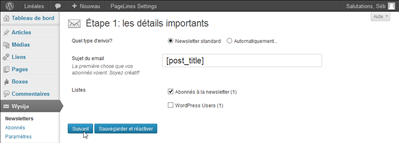
Bonjour,
J’ai simplement une question sur Mailpoet,
Je cherche a associer l’envoi automatique de newsletter à des listes en fonction de la catégorie où le nouvel article est publié.
Y a t il moyen d’envoyer des newsletters automatiquement à un groupe cible lorsqu’un article faisant partie d’une catégorie précise est publiée ?
Merci pour votre réponse !